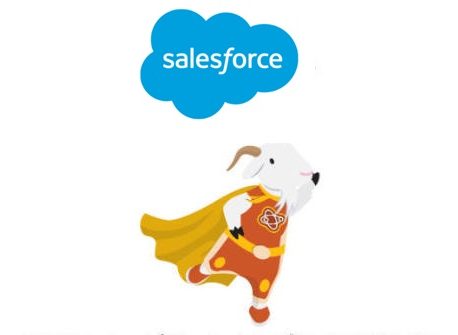スポンサーリンク
コンテンツ
スプレッドシートからカスタムオブジェクトを作成
おそらく2019のSalesforceのリリースで追加になった機能となります。
ですが、内容が詳しく載っているサイトが見つからなかったので、利用方法について記載をしたいと思います。
機能概要
スプレッドシート(EXCEL等)で項目名を記載してそれをインポートしてカスタムオブジェクトを作成するような機能なります。
画面から一つずつ項目を作成するのは非効率的ですし、スキーマビルダーを利用しても数が多い場合は、時間がかかるため、こちらを利用すると便利そうです。
利用方法
「設定」⇒「オブジェクトマネージャー」から作成の▼を選択します。
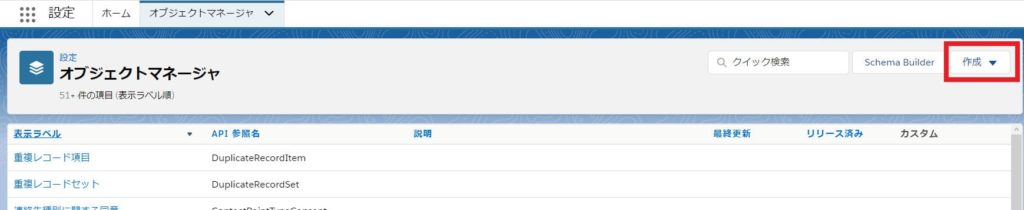
スプレッドシートからカスタムオブジェクトを作成を選択します。
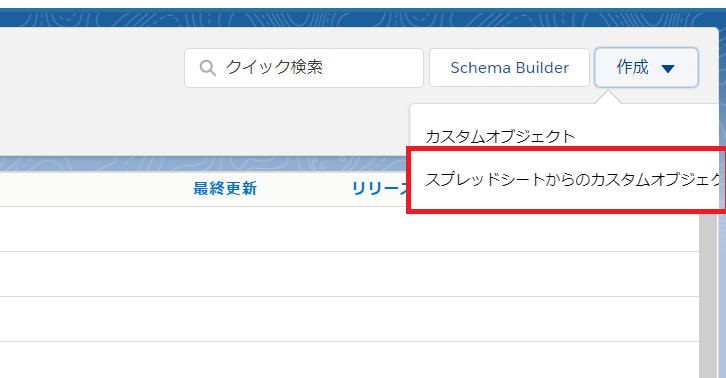
本番に作成する場合は、「Salesforceでログイン」を選択し、Sandboxに作成する場合は「Sandboxでログイン」を選択します。
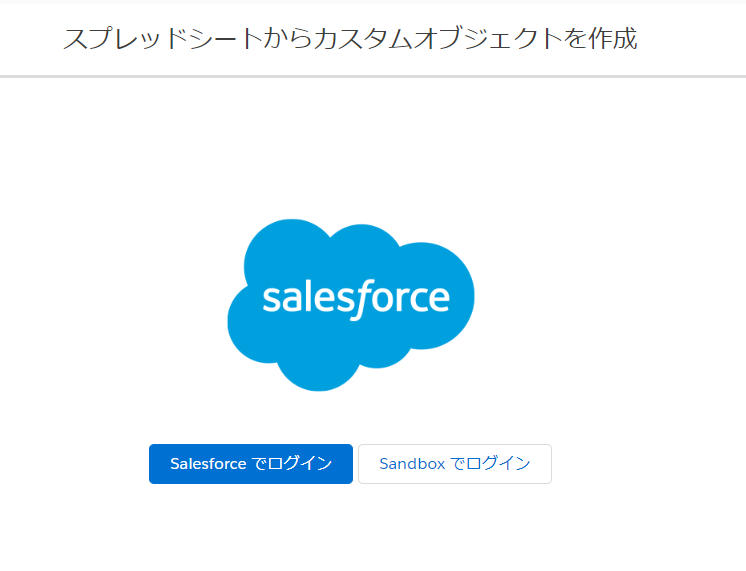
インポートに利用するファイルの形式・格納場所を選択します。
ファイルを直接アップロード、Googleシート、Offilce365のどれかを選択します。
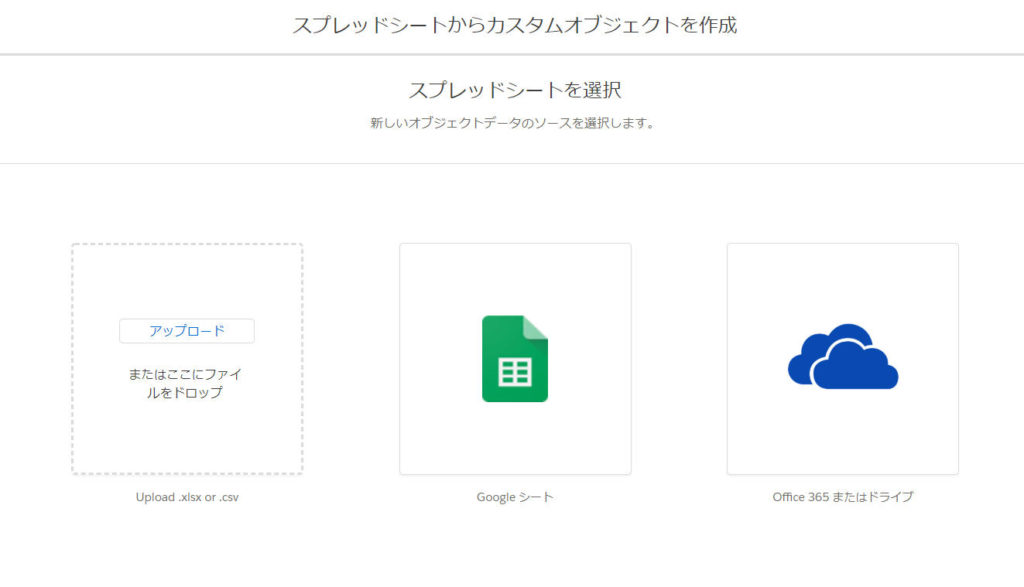
インポートする定義書は下記のようにEXCEL等で作成をしておきます。
作成する項目名は横に続けて記載をします。
ヘッダはなくてもあっても問題ありません。
項目名の下に利用するデータを縦に並べて記載することも可能です。
データを記載しておくと、作成時にそのままデータインポートが可能になるのと、データの内容をSalesforceが判断して、データの型を自動判別してくれるようです。
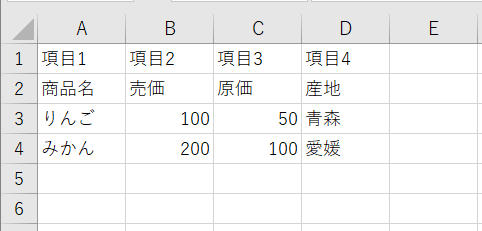
インプットデータにヘッダを入れている場合は、「項目表示ラベルの行」を2と設定します。
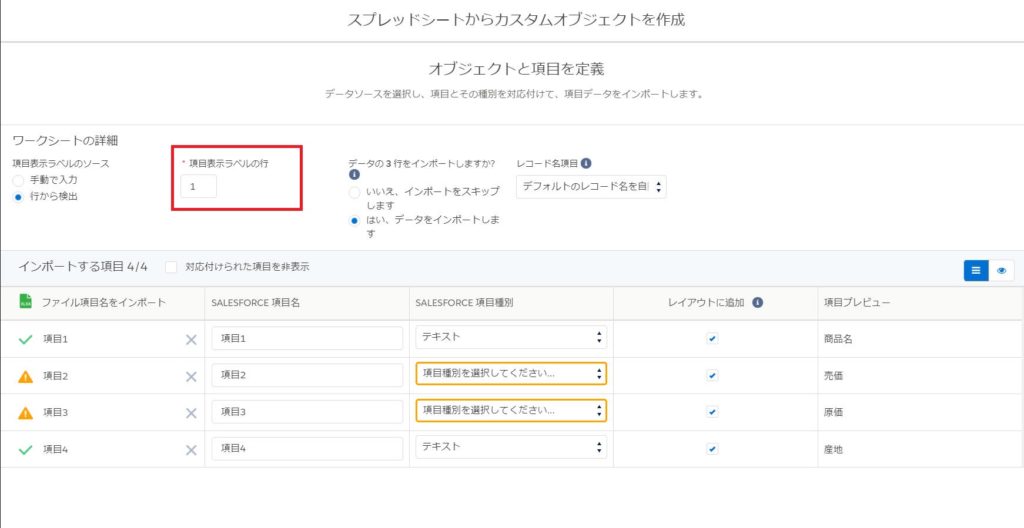
再適用され、項目名等が自動判別されます。
スポンサーリンク
データインポート可否:項目名の下にデータを入れていて、そのデータも合わせてインポートする場合に利用
レコード名項目:作成するオブジェクトのレコード名がどれかを指定します。
Salesforce項目名:Salesforce上で表示される項目名
Salesforce項目種別:項目の型となります。
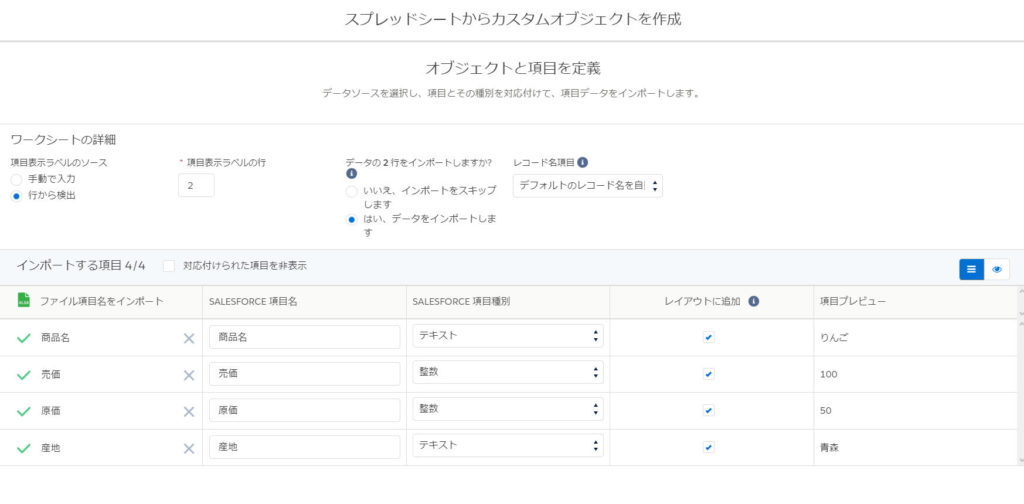
Salesforce項目種別は下記から選択可能です。
参照系や数式は作成できないので、ご注意ください。
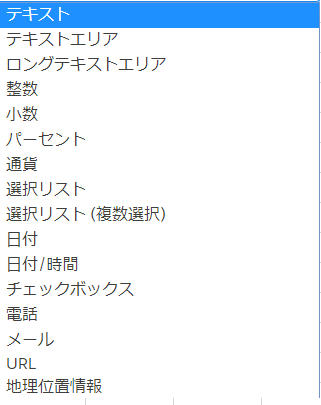
表示ラベル:オブジェクトの名称
API参照名:SalesforceのオブジェクトのID(英数字)
上記を入力します。
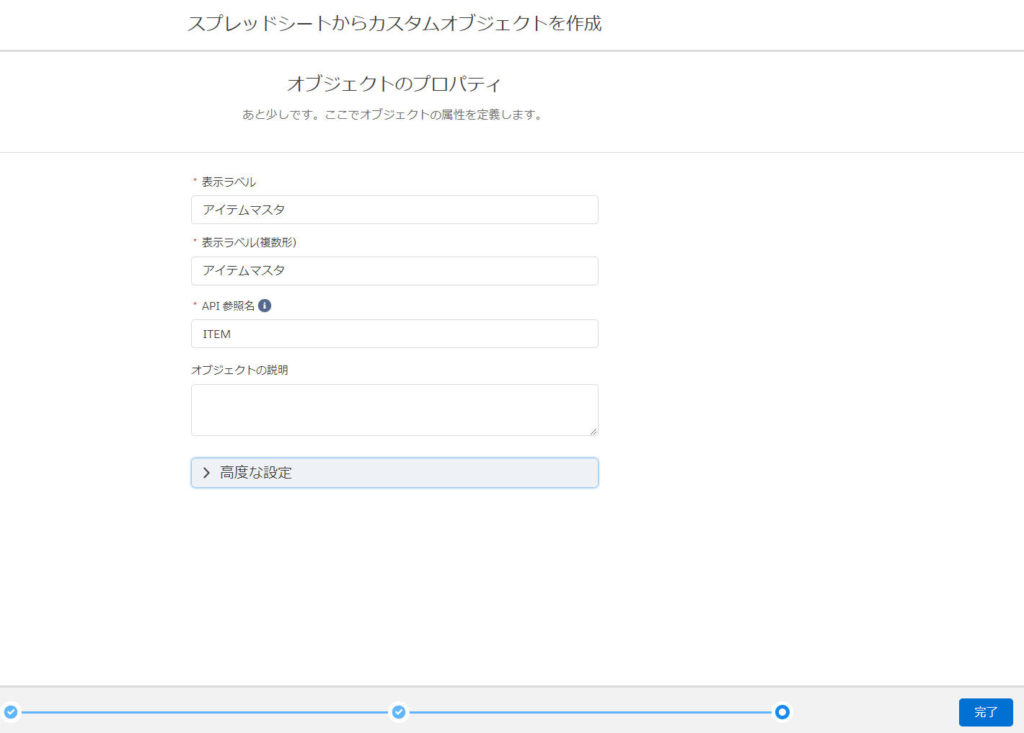
作成中・・・
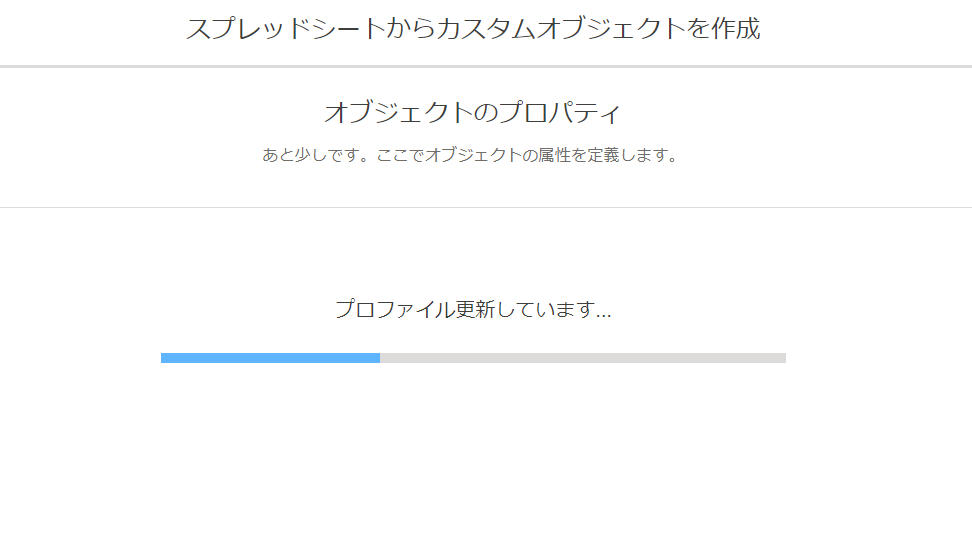
完成!
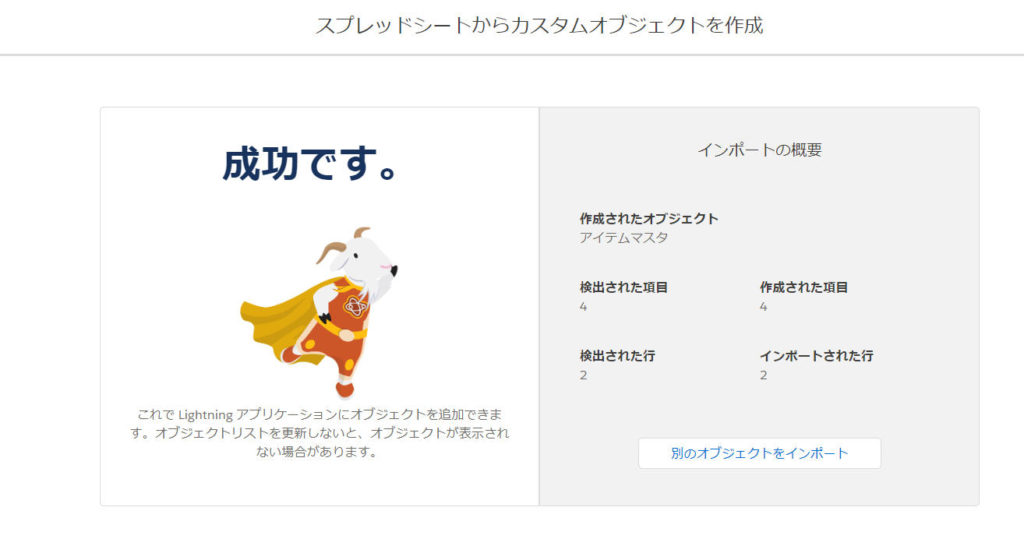
無事、オブジェクトが作成され、データもインポートされています。

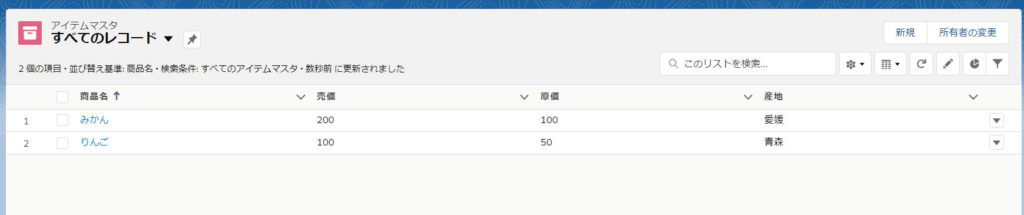
まとめ
大量の項目オブジェクトを作成するには便利な機能となります。
<注意点>
参照項目が作成できない
あくまで新規のオブジェクトのみ実施可能で、既存のオブジェクトへの項目追加はできません
以上のような注意点を考慮して上手に利用したいですね。
当分はテスト用かなぁ。
スポンサーリンク